Notebook carrega, mas não liga: por que e como consertar
5 min. read
Published on
Key notes
- O problema de carregamento do laptop, mas não de ligação, pode ser causado por uma bateria CMOS com defeito.
- Uma maneira rápida e simples de corrigir esse problema é drenar a energia residual do seu PC.
- Outra solução eficaz é substituir completamente a bateria CMOS.
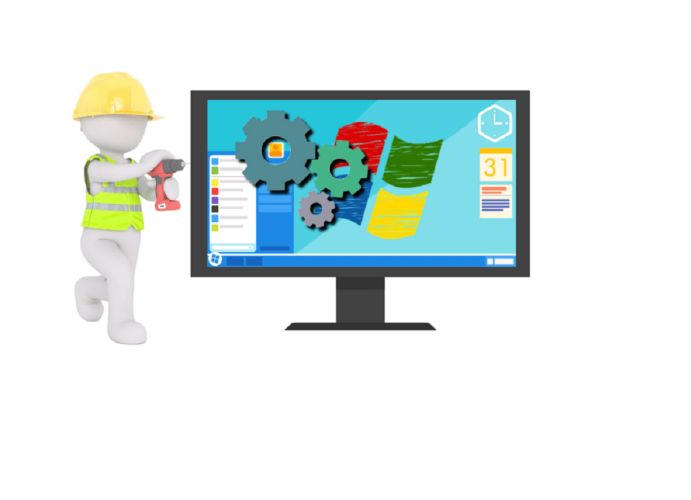
Em meio a erros peculiares relacionados à energia, não podemos pular aquele em que os usuários são informados de que a bateria do laptop está carregando ou carregada (via indicador LED), mas não conseguem ligar o laptop.
Há vários motivos para isso, e solucionar problemas relacionados ao hardware é difícil quando você está deste lado do monitor.
No entanto, ainda temos algumas soluções possíveis que, se o problema persistir, pelo menos proporcionam uma visão melhor do que está acontecendo.
Por que meu laptop está carregando, mas não liga?
Abaixo estão algumas das possíveis causas do problema de carregamento do laptop, mas não de ativação:
- Bateria CMOS com defeito : Uma das causas mais comuns desse problema é uma bateria CMOS com defeito. Você precisa substituir esta bateria para corrigir esse problema.
- Cabo de alimentação com defeito : Outra causa desse problema é um cabo de alimentação com defeito. Você precisa garantir que não haja nenhuma violação em nenhum lugar e substituir o cabo, se necessário.
O que fazer quando o computador carrega a bateria, mas não liga
1. Inspecione o cabo de alimentação, adaptador e bateria
Embora sejam diferentes, os problemas de carregamento em laptops (ou dispositivos móveis semelhantes) são causados principalmente por mau funcionamento de hardware. Existem 4 fatores óbvios dos quais podemos suspeitar quando algo assim acontece:
- A bateria está acabando em você.
- As peças do cabo de alimentação estão com defeito. O cabo, conector ou adaptador está fisicamente danificado
- A placa-mãe está danificada. O curto-circuito pode ter queimado os chips da placa-mãe ou os capacitores do transistor.
- O botão liga / desliga está quebrado. Isso acontece raramente, mas ainda é uma possibilidade
Com isso em mente, só podemos esperar que um dos dois primeiros esteja em questão. Placas-mãe para laptops são bastante caras e o conserto do botão liga / desliga requer experiência.
Além disso, certifique-se de usar um adaptador apropriado. Alguns usuários que tiveram problemas de carregamento usaram cabos de alimentação errados.
Na parte traseira de cada laptop, você deve encontrar a tensão e a corrente de entrada exatas que precisará atender para carregar seu dispositivo sem problemas.
Por outro lado, se você tiver certeza sobre a funcionalidade das peças mencionadas acima, continue com a solução de problemas.
2. Desconecte os periféricos e remova a bateria
Outra coisa que você pode fazer é remover a bateria e tentar inicializar apenas com o adaptador DC. Às vezes, apesar da luz LED informar que a bateria está carregada, a bateria pode estar com defeito.
Uma coisa é reter uma carga e outra é transferir para uma máquina. Além disso, certifique-se de que todos os dispositivos periféricos estejam desconectados.
Um pequeno curto-circuito em uma porta USB com defeito também pode impedir a inicialização do computador. Se isso permitir que você inicie o PC, verifique as portas USB uma por uma para identificar a que está causando o problema.
3. Drene a energia residual
Uma energia residual é uma carga elétrica armazenada em quase todos os dispositivos elétricos. Depois de desligar o dispositivo, mesmo sem fonte de energia, ele armazenará alguma carga elétrica.
Ocasionalmente, alguma capacitância parasita nos transistores pode “enganar” o dispositivo e bloquear a carga da bateria.
Esta etapa comum de solução de problemas para vários dispositivos pode ajudá-lo a resolver o problema. Veja como fazer isso:
- Desconecte o cabo de alimentação DC do laptop.
- Remova a bateria.
- Pressione e segure o botão Liga / Desliga por um tempo. É uma ilusão comum que precisa ser mantida por cerca de 30 segundos. Um segundo está ótimo.
- Conecte o cabo de alimentação DC, mas não insira a bateria.
- Ligue o seu PC e procure por alterações.
- Se você conseguiu, desligue o computador novamente, desconecte o cabo de alimentação e reinsira a bateria.
4. Substitua a bateria CMOS
Um problema bastante comum quando um computador não mostra sinais de vida é uma bateria CMOS com defeito. Isso geralmente acontece quando o seu PC tem alguns anos ou quando a bateria é removida por longos períodos, no caso de um laptop.
Para substituir a bateria CMOS, siga estas etapas:
- Abra o gabinete do computador e encontre a bateria (geralmente localizada na placa-mãe).
- Anote todas as informações localizadas na bateria.
- Remova a célula. Alguns computadores não possuem bateria removível. Neste caso, entre em contato com o fabricante do computador.
- Insira uma bateria nova.
- Ligue o PC, redefina os valores CMOS para os padrões e salve antes de sair.
 Tip
Tip
Isso deve resolver. Esperamos que isso tenha sido suficiente para você seguir em frente.
Por outro lado, se não conseguir iniciar o seu PC mesmo que as luzes LED informem que a bateria está carregando ou já está totalmente carregada, aconselhamos que leve o assunto a um profissional.
Esses são problemas comuns em laptops e as taxas de reparo não são altas se presumirmos que a placa-mãe está totalmente funcional.
Se você estiver enfrentando outros problemas, como o laptop não liga sem o carregador conectado , consulte nosso guia detalhado para corrigi-lo.
Estamos sempre disponíveis para dúvidas, sugestões ou possíveis soluções alternativas. Certifique-se de postá-los na seção de comentários abaixo.











User forum
0 messages